excel对工作表内容进行筛选 Excel工作表中进行隔行汇总的实现方法
excel对工作表内容进行筛选 Excel工作表中进行隔行汇总的实现方法,前天刚学习了一个excel的新技术,叫“excel对工作表内容进行筛选”授课老师对我们说,这一技术的专业全称为“excel对工作表内容进行筛选 Excel工作表中进行隔行汇总的实现方法”今天宝宝把这个技术分享给大家,不用谢哦~
在使用Excel进行数据统计汇总时,有时需要对间隔一定行数的数据进行汇总。下面介绍Excel工作表中进行隔行汇总的实现方法。
1、启动Excel 2013并打开工作表,在F4单元格中输入公式“=SUM((MOD(ROW($B$3:$B$14),4)=3)*$C$3:$C$14)”,可以实现对间隔4行的数据进行求和,如图1所示。
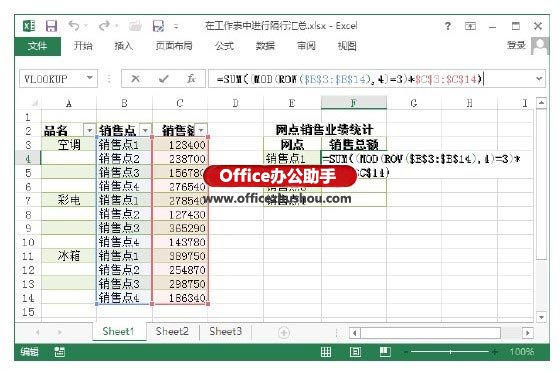
图1 输入公式进行隔行汇总
2、完成输入后按“Ctrl+Shift+Enter”键获得计算结果,再使用鼠标按住左键拖动填充控制柄向下面的单元格填充公式,然后对各个单元格中的公式进行修改,如将统计第2个销售点销售额的公式中的MOD语句更改为“MOD(ROW($B$3:$B$14),4)=0”,如图2所示。完成更改后按“Ctrl+Shift+Enter”键即可获得公式的计算结果。
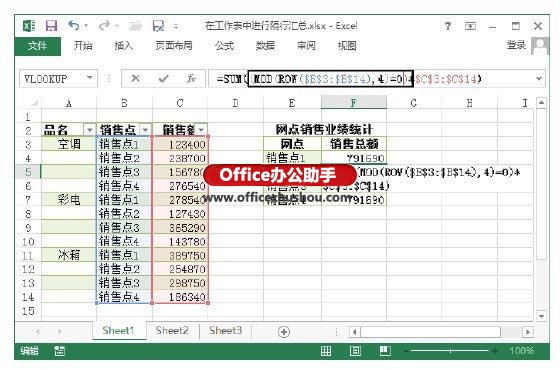
图2 对公式进行修改
3、依次将计算第3个销售点和第4个销售点销售额的公式中的MOD语句分别更改为“MOD(ROW($B$3:$B$14),4)=1”和“MOD(ROW($B$3:$B$14),4)=2”,并分别按“Ctrl+Shift+Enter”键即可得到需要的值,如图3所示。
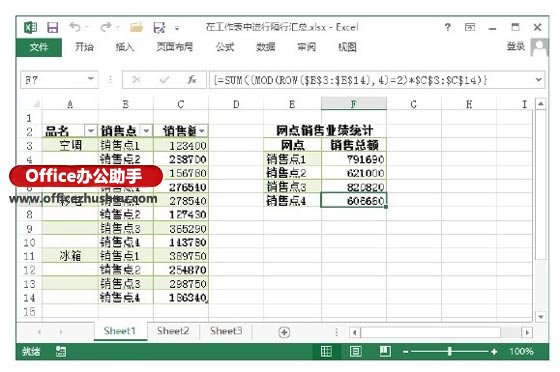
图3 获得计算结果
注意
在Excel中,ROW()函数返回引用单元格的行号,MOD()函数将返回两数相除的余数。这里使用MOD()函数计算行号与4除的余数,如销售点3的行号为5、9和13,其与4相除的余数为1。这样根据获得的余数值即可判断是哪个销售记录,从而计算销售总额。
本文已经收录至:《Office 2013应用技巧实例大全》 - Excel2013应用篇
以上就是excel对工作表内容进行筛选 Excel工作表中进行隔行汇总的实现方法全部内容了,希望大家看完有所启发,对自己的工作生活有所帮助,想要了解更多跟excel对工作表内容进行筛选 Excel工作表中进行隔行汇总的实现方法请关注我们优词网!




 400-685-0732
400-685-0732
